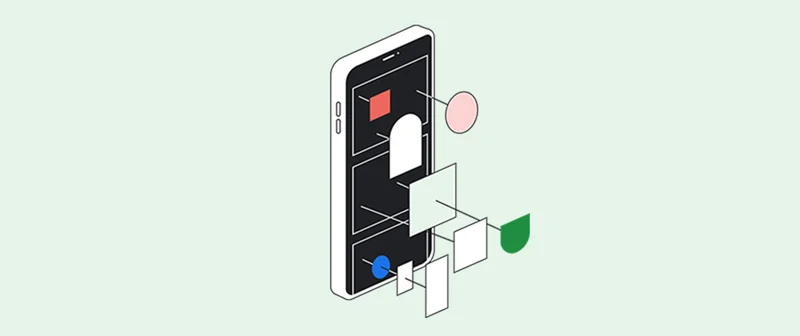Google Trends คืออะไร

เป็นผู้เชี่ยวชาญด้านเครื่องมือ Trends Explore ด้วยคำแนะนำง่าย ๆ เหล่านี้สำหรับการดึงข้อมูลที่เที่ยงตรง

ภาพรวมบทเรียน

บทเรียนนี้จะแสดงคำแนะนำและเคล็ดลับให้ได้ผลลัพธ์ที่เที่ยงตรงและน่าสนใจมากขึ้นจาก Trends Explore
ก่อนจะเริ่ม โปรดตรวจสอบให้แน่ใจว่าคุณเข้าใจพื้นฐานการใช้งาน Google Trends
- ซึ่งเป็นบทเรียนสำหรับผู้เริ่มต้นของเราทุกอย่างแล้ว
- การค้นหาขั้นสูงด้วยเครื่องหมายวรรคตอน
- ช่วงเวลาและสถานที่ที่แก้ไขได้
- ใช้หมวดหมู่เพื่อพิจารณาบริบทการค้นหา
- บริบทเพิ่มเติมด้วยประเภทการค้นหา

การค้นหาขั้นสูงด้วยเครื่องหมายวรรคตอน




และจะมีผลลัพธ์ที่สะกดผิด
หากคุณหาหัวข้อที่เหมาะสมกับการค้นหาของคุณไม่ได้ คุณสามารถใช้เครื่องหมายวรรคตอนเป็นตัวกรองได้
หากคุณค้นหาคำว่า "ฟาร์มกังหันลม" โดยไม่มีเครื่องหมายวรรคตอน ผลลัพธ์ของคุณจะมีทั้งสองคำตามลำดับใดก็ได้ ไม่มีการสะกดคำผิด รูปแบบ หรือพหูพจน์ เราสามารถแก้ไขได้โดยใช้เครื่องหมายคำพูด เครื่องหมายบวก หรือเครื่องหมายลบ
การค้นหา "ฟาร์มกังหันลม" ในเครื่องหมายคำพูดจะแสดงผลลัพธ์เทรนด์สำหรับคำที่ตรงกันทุกประการนี้ ซึ่งอาจรวมถึงคำก่อนและหลัง
หากคุณค้นหาลม + แสงอาทิตย์ ผลลัพธ์อาจมีคำว่าลมหรือแสงอาทิตย์
หากคุณค้นหาคำว่า wind - farm ผลลัพธ์จะมีคำว่า wind แต่ไม่รวมคำว่า farm




ช่วงเวลาและสถานที่ที่แก้ไขได้






ในหมวดหมู่นี้ คุณจะได้เสริมความรู้เกี่ยวกับวิธีเลือกช่วงเวลาและสถานที่สำหรับข้อมูล Google
Google Trends มีเมนูช่วงเวลาสำหรับการค้นหาของคุณมาให้ ตั้งแต่จากชั่วโมงที่ผ่านมาไปจนถึงปี 2004คุณยังสามารถระบุช่วงเวลากำหนดเองได้อีกด้วยตัวอย่างนี้จะดูที่ความสนใจในการค้นหาคริกเก็ตในประเทศอินเดีย
Trends Explore จะแสดงข้อมูลจากปีที่ผ่านมาให้คุณเห็นโดยอัตโนมัติ ด้านบนกราฟลำดับเวลาให้คลิกปุ่มที่บอกว่า "12 เดือนที่ผ่านมา" รายการแบบเลื่อนลงของช่วงเวลาที่เป็นไปได้จะปรากฏขึ้น คลิก ";ช่วงเวลาที่กำหนดเอง" เพื่อดูตัวเลือกสำหรับเลือกช่วงเวลาอื่น
จากเมนูเวลาแบบเลื่อนลง ให้เลื่อนไปด้านล่างสุดแล้วเลือกทั้งปี จากนั้นให้เลือกปีที่คุณต้องการสำรวจ
คุณสามารถจำกัดกรอบเวลาให้แคบลงอีกได้ด้วยการพิมพ์วันที่ลงไปในช่องข้อความหรือเลือกจากมุมมองปฏิทิน วิธีนี้มีประโยชน์เป็นพิเศษสำหรับการรับข้อมูลแยกย่อยเป็นช่วงระยะเวลาสั้น ๆ
คุณสามารถเรียกดูรายชื่อสถานที่ได้โดยการคลิกที่ป้ายชื่อประเทศด้านบนกราฟลำดับเวลาเลื่อนผ่านรายชื่อเพื่อเลือกประเทศ หรือเลือกทั่วโลกสำหรับข้อมูลทั้งหมด
เมื่อคุณเลื่อนเมาส์ไปบนภูมิภาค จะมีลูกศรทางขวาปรากฏขึ้นคลิกลูกศรเพื่อดูภูมิภาคย่อยที่ซ้อนอยู่ภายในสถานที่นี้ หรือพิมพ์ชื่อของภูมิภาคย่อยตัวอย่างเช่น เราสามารถดูความสนใจในการค้นหาคริกเก็ตในทมิฬนาฑูได้คุณยังสามารถเข้าถึงข้อมูลการค้นหาได้ตามพื้นที่มหานครสำหรับประเทศที่มี






ใช้หมวดหมู่เพื่อพิจารณาบริบทการค้นหา




ขั้นตอนนี้จะอธิบายให้คุณเข้าใจวิธีการค้นหาและใช้หมวดหมู่ใน Trends Explore
ตัวอย่างนี้จะดูการค้นหาความยั่งยืนในห้าปีที่ผ่านมาทั่วโลกมีบริบทที่ผู้คนอาจค้นหาความยั่งยืนที่แตกต่างกันไปการใช้หมวดหมู่จะทำให้เราสามารถสำรวจบริบทเฉพาะหนึ่ง ๆ ได้
ด้านบนกราฟลำดับเวลามีเมนูแบบเลื่อนลงที่กำกับว่าทุกหมวดหมู่ ให้คลิกที่ลูกศรเพื่อดูรายชื่อหมวดหมู่คุณสามารถป้อนชื่อหมวดหมู่ หรือคลิกไปตามหมวดหมู่หลักเพื่อสำรวจรายชื่อเต็มก็ได้
เลือกหมวดหมู่ที่ใกล้เคียงกับบริบทที่คุณสนใจที่สุดผลลัพธ์จะแสดงถึงการค้นหาคำศัพท์หรือหัวข้อในบริบทนั้นในกรณีนี้ เราจะดูผลลัพธ์สำหรับความยั่งยืนในหมวดหมู่ช็อปปิ้งวิธีนี้จะให้ข้อมูลกับเราเกี่ยวกับวิธีที่คนค้นหาแบรนด์ที่มีจริยธรรมเป็นต้น
ทันทีที่คุณเลือกหมวดหมู่แล้วก็ยังลบคำหรือหัวข้อค้นหาของคุณแล้วดูที่ข้อมูลแบบกว้างที่จัดหมวดหมู่แล้วนี้ได้โปรดนึกว่าหมวดหมู่เหล่านี้เป็นหัวข้ออย่างกว้างลำพังหมวดหมู่เหล่านี้จะกินความกว้างกว่าหัวข้อค้นหาที่ปกติเราจะใช้สำรวจ Google Trendsเมื่อนำมารวมกับหัวข้อเหล่านี้ เราจะสามารถพบกับข้อมูลเชิงลึกที่เจาะจงกว่ามากได้




บริบทเพิ่มเติมด้วยประเภทการค้นหา




การคัดกรองผลลัพธ์ตามประเภทการค้นหายังสามารถให้ข้อมูลที่เกี่ยวข้องและแยกย่อยมากขึ้นแก่เราอีกด้วย
เราจะเริ่มจากการค้นหาเครื่องสำอางในปี 2019 ในประเทศสหรัฐอเมริกาหัวข้อและคำค้นหาที่เกี่ยวข้องมากมายจะเน้นไปที่ผลิตภัณฑ์เจาะจงแต่สมมติว่าคุณต้องการดูบทช่วยสอนและอุปสรรคเกี่ยวกับการแต่งหน้าเราสามารถคัดกรองผลลัพธ์ของเราให้ใกล้เคียงสิ่งนี้มากขึ้นได้
ด้านบนระดับความสนใจตลอดเวลาที่ผ่านมา ให้คลิกที่ค้นเว็บ จากเมนูแบบเลื่อนลง ให้เลือกการค้นหาบนYouTube
เลื่อนลงเพื่อดูคำค้นหาและหัวข้อที่เกี่ยวข้อง สิ่งเหล่านี้มีอะไรเปลี่ยนไประหว่างการค้นเว็บและการค้นหาบนYouTube บ้างหากเรากำลังค้นหาข้อมูลเกี่ยวกับบทช่วยสอนและอุปสรรคในการแต่งหน้าผลลัพธ์เหล่านี้อาจใกล้เคียงมากกว่า
Google Trends ให้ตัวเลือกห้าอย่างสำหรับประเภทการค้นหา: ค้นเว็บ, ค้นหาบน YouTube, ค้นรูป,Google News และ Google Shopping ตัวเลือกเหล่านี้เป็นชุดข้อมูลแยกส่วนซึ่งไม่ทับซ้อนกัน




การเปรียบเทียบอย่างละเอียดด้วยตัวกรอง






เราจะศึกษาขั้นตอนการเลือกตัวกรองและวิธีใช้งานและข้อจำกัดของตัวกรองไปทีละขั้น
โปรดดูที่ความสนใจในการค้นหาทั่วโลกในทุกเวลาในกีฬาโอลิมปิกสองประเทศบนสุดที่ค้นหาโอลิมปิกคือประเทศใดการจะนำประเทศเหล่านี้มาเปรียบเทียบกัน เราสามารถใช้แผนที่ได้แต่ในบางกรณีเราจะต้องการรายละเอียดที่แยกย่อยกว่านั้นว่าประเทศเหล่านี้ค้นหาโอลิมปิกอย่างไรเราสามารถใช้ตัวกรองเพื่อรับข้อมูลนี้ได้
ให้เปลี่ยนสถานที่ค้นหาของคุณเป็นประเทศที่ค้นหาโอลิมปิกสูงสุดตามผลการค้นหาทั่วโลกของคุณ
ในช่องที่สอง ให้ป้อนหัวข้อกีฬาโอลิมปิกอีกครั้ง คุณอาจรู้สึกว่าการทำเช่นนี้ไม่เข้าท่าเพราะระบบก็จะสร้างข้อมูลเดียวกันอีกครั้งเท่านั้นเอง แต่การทำเช่นนี้มีเหตุผลที่ดีรองรับ
ให้เลื่อนเมาส์ไปบนหัวข้อที่คุณเพิ่งป้อนแล้วปุ่มเมนูที่สามารถคลิกได้จะปรากฏขึ้นให้เปิดเมนูแล้วคลิกที่เปลี่ยนตัวกรอง
ใช้เมนูนี้เลือกประเทศอันดับสองที่ค้นหาโอลิมปิกตอนนี้คุณสามารถดูการเปรียบเทียบการค้นหาโดยตรงอย่างละเอียดในสองประเทศภายในหน้าเดียวกันได้แล้วเมื่อใช้ตัวกรอง การเปรียบเทียบสิ่งที่คล้ายคลึงกันเป็นสิ่งสำคัญ ควรนำประเทศมาเปรียบเทียบกับประเทศนำสัปดาห์มาเปรียบเทียบกับสัปดาห์ เครื่องมือ Trends Explore จะเตือนสิ่งนี้ให้คุณทราบ
เมื่อคุณใช้ตัวกรองสำหรับการเปรียบเทียบของคุณคุณจะเห็นความสนใจในการค้นหาตามสถานที่และคำค้นที่เกี่ยวข้องสำหรับสิ่งที่คุณเลือกทั้งสองรายการแยกกัน






Pairing NCI with Google Trends

News Consumer Insights (NCI), our free of cost Google News Initiative data tool, gives you in-depth data about your audience's behavior on your news website. Google Trends shows you the overall popularity of search terms over time.
Use them together to:
- Validate your findings: See if rising engagement with a topic on your site aligns with growing search interest in that topic overall.
- Identify content opportunities: Discover trending topics that you might not be covering adequately on your site.
- Refine your content strategy: Tailor your content to match the evolving interests of your audience and the broader public.
Essentially, News Consumer Insights (NCI) tells you what's popular on your site, while Google Trends tells you what's popular in the world. Combining them gives you a powerful toolkit for understanding audience behavior and optimizing your content
Access News Consumer Insights here.

-
เพิ่มการเข้าชมด้วยการแชร์ผ่านโซเชียล
บทเรียนเริ่มใช้ประโยชน์จากโซเชียลเน็ตเวิร์กเพื่อเข้าถึงกลุ่มเป้าหมายใหม่ๆ -
-
ระบบการเรียนรู้ของเครื่องจักรเหมือนกับ AI หรือไม่
บทเรียนภาพรวมของระบบการเรียนรู้ของเครื่องจักรในบริบทของ AI